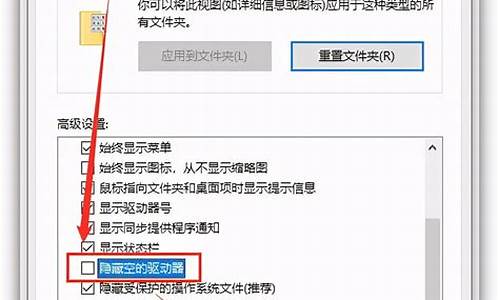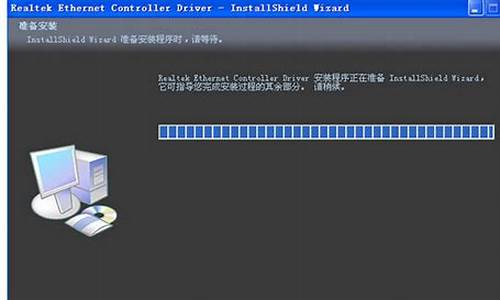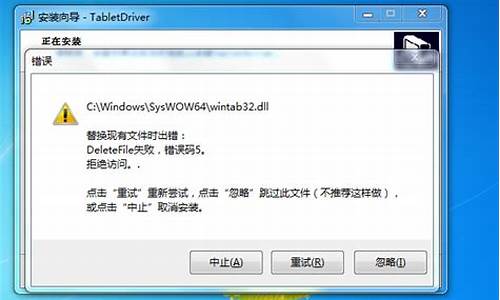您现在的位置是: 首页 > 维护升级 维护升级
u盘文件无法删除写有保护_u盘里的文件无法删除有写保护
tamoadmin 2024-09-07 人已围观
简介1.我的U盘不能删除文件一删除就显示被写保护2.u盘里文件不能删除,被写保护,怎么办?3.u盘里面的文件删除不了有被写保护4.U盘无法格式化,显示有写保护5.u盘被写保护最简单解除方法在使用U盘过程中,我们可能会遇到U盘被写保护的问题,无法对其进行编辑和存储,这会给我们带来不便。想解决此故障并不难,只要取消U盘写保护即可,u盘写保护怎么取消?本文提供几种有效的方法来解除U盘写保护,以便大家可以正常
1.我的U盘不能删除文件一删除就显示被写保护
2.u盘里文件不能删除,被写保护,怎么办?
3.u盘里面的文件删除不了有被写保护
4.U盘无法格式化,显示有写保护
5.u盘被写保护最简单解除方法
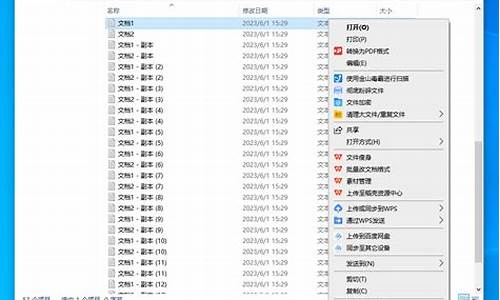
在使用U盘过程中,我们可能会遇到U盘被写保护的问题,无法对其进行编辑和存储,这会给我们带来不便。想解决此故障并不难,只要取消U盘写保护即可,u盘写保护怎么取消?本文提供几种有效的方法来解除U盘写保护,以便大家可以正常使用U盘。
主要内容:
#1.写保护是什么意思
#2.U盘被写保护是什么原因导致的?
#3.U盘写保护怎么去掉?
#4.U盘数据丢失怎么恢复
#5.结论
一、写保护是什么意思?
在计算机运行中,有些信息只允许使用而不允许修改,就要对存储这些信息的区域取保护措施,这种保护措施称为写保护。简单的理解,写保护就是一种设备进行的一种自我保护程序,这种功能可以防止设备中的文件被他人非法删除和修改。
对U盘写保护后,里面的文件只能读,而不能编辑、修改、写入等,这样可以保护原有文件,以防人为误操作,同时也可以防止攻击。
二、U盘被写保护是什么原因导致的?
U盘写有保护,除了正常保护之外,还可能是其他原因导致的。以下是一些常见的原因:
1.物理开关
某些U盘自带有物理写保护开关。当这个开关处于锁定状态时,U盘就会被写保护,防止对里面存储的文件进行修改。
2.感染
U盘遭受攻击,也会导致U盘被写保护。
3.文件系统损坏
U盘的文件系统可能损坏或出错,导致其被写保护。
4.硬件损坏
U盘芯片或者其他硬件损坏,也有可能会被写保护。
三、U盘写保护怎么去掉?
在写保护状态下,我们无法编辑U盘中的内容,因此我们应该帮办法去除写保护。u盘写保护怎么取消?根据不同的情况,解决方案有所不同,我们一一来看下。
情况1.写保护开关
如果是U盘物理开关导致的写保护,是可以关闭的,我们可以检查U盘外壳上是否有写保护开关,有的话看下是否开启了,然后将关闭来解除写保护。
情况2.感染
当U盘遭受攻击被写保护了,这时我们可以使用安全的杀毒软件来清除(建议操作之前,先把数据取出来,再查杀)。如果杀毒软件无法解决问题,可以考虑使用专业的U盘修复工具。
情况3.其他原因导致写保护
方法1.更改U盘策略
1. 打开我的电脑,找到并选择到U盘盘符,鼠标右键,选择属性。
打开U盘属性窗口后,依次点击硬件 - 属性。
3.选择点击策略,将策略改为更好的性能。
方法2. 通过编辑注册表删除写保护
1. 按Windows+ R组合键。在弹出的运行对话框中,键入regedit,然后按回车,打开注册表编辑器。
2. 依次展开以下路径:
HKEY_LOCAL_MACHINE\SYSTEM\CurrentControlSet\Control\StorageDevicePolicies
3. 在右侧窗格上,双击WriteProtect或右键单击它,然后选择修改。
4.在弹出窗口中,你可能会发现数值数据设置为1,这表示当前计算机已启用USB存储设备上的写保护。要禁用它,你需要将值从1更改为0,然后单击确定以应用更改。
5. 关闭注册表编辑器,然后将U盘再次连接到计算机,查看U盘写保护是否已被解除。
方法3.使用cmd命令解除
1. 按下Win + R键,打开运行对话框,并输入diskpart,打开命令行工具。2.输入list disk,将会显示您当前连接的所有磁盘,再输入select disk n,其中n为您的U盘的磁盘编号,接着输入attributes disk clear readonly,执行后即可解除U盘写保护。
四、U盘数据丢失怎么恢复?
如果你尝试了上述方法,但仍然无法去掉U盘写保护,这时候你可以尝试格式化U盘。
我们都知道,格式化会清除掉U盘中的数据,因此,在格式化U盘之前,请使用易我数据恢复(EaseUS Data Recovery Wizard)软件尝试恢复U盘中的数据,然后再格式化U盘。
易我数据恢复软件是一款真正简单好用的数据恢复工具,它支持从windows和 mac电脑、外置硬盘、USB驱动器、内存卡、相机及其它存储设备恢复因删除、格式化、分区丢失、分区变RAW等原因丢失的数据。如下是U盘数据恢复的详细步骤:
步骤1.连接U盘和计算机,打开易我数据恢复软件。
在计算机上插入丢失数据的U盘,并运行U盘数据恢复软件-易我数据恢复。在软件首页外置盘下找到U盘,点击「扫描」开始查找丢失的数据。
步骤 2. 扫描并预览找到的数据。
易我数据恢复软件通过快速+深度扫描方式,找到U盘上丢失的数据。在扫描过程中或扫描完成后,可以「预览」找到的数据。通过「筛选」可以快速找到特定类型文件(如文件、、、音频等)。在「删除的」选项下查找U盘删除的数据,在「丢失文件」选项下查找因格式化等原因丢失的数据。
步骤 3. 执行恢复操作,恢复所需数据。
勾选U盘上需要恢复的数据,执行「恢复」操作,等待数据恢复完成,将数据保存在U盘之外的安全设备上。
五、结论
U盘被写保护可能会导致我们无法对其进行存储或修改,我们需要将其去除。那么u盘写保护怎么取消?本文提供了几种有效的方法来取消U盘的写保护,请根据具体情况选择适合您的方法。
我的U盘不能删除文件一删除就显示被写保护
无法删除文件
访问被拒绝的原因
1.文件正在被使用的状态,
文件被占用,删除就会失败。需要关闭或退出正在使用该文件的程序,再删除就可以了。
2.如果用NTFS文件系统,当前用户不具备目标文件的完全控制权限时,删除就会失败。
3.文件存储出问题,删除也会失败。
比如U盘损坏,我们可以在管理器中看到这个文件,却不能删除文件。
4.文件名中存在特殊字符,会导致删除时失败。部分用户或软件会创建这样的特殊文件以保护有价值文件被无意中删除。
无法删除文件
访问被拒绝的解决办法
1.首先,当文件正在被使用时,删除一般会失败。这时可以使用金山毒霸百宝箱中的文件粉碎器。将目标文件或文件夹添加到文件粉碎器的删除列表
2.或者下载安装unlocker,右键选中某个目标文件,在弹出菜单中选择unlocker解锁,然后在对话框中选择解锁并删除。
3.如果怀疑存储器介质损坏,就需要修复磁盘之后,再操作。
只需要在磁盘图标上点右键,在磁盘属性对话框里选择磁盘查错,按提示操作即可完成。修复存储故障之后,再删除就不会报错。
4.对于文件夹访问权限的设定,导致的不可删除,这种情况很容易被忽视。若以上方法均失败。就需要观察是不是当前用户没有该文件夹的完全控制权限。需要在该文件夹图标上点右键,弹出菜单中选择安全,再将当前用户或者将everyone用户添加为完全控制。纳一下吧~~~~
u盘里文件不能删除,被写保护,怎么办?
具体解除步骤如下:
1、右键Windows,单击运行;
2、输入"regedit.exe",确定;
3、单击“是”,打开注册表;
4、依次点击展开这几项;
5、右键“control”文件夹;
6、新建项命名为“StorageDevicePolicies”;
7、在这个文件夹下(右侧空白处)右击,新建一个DWORD值;
8、命名为“WriteProtect”;
9、双击新建好的“WriteProtect”,修改值为“0”,单击确定。最后退出注册表重启电脑。
与其它的闪存设备相同,闪存盘在总读取与写入次数上也有限制。中阶的闪存盘在正常使用状况下可以读取与写入数十万次,但当闪存盘变旧时,写入的动作会更耗费时间。当我们用闪存盘来运行应用程序或操作系统时,便不能不考虑这点。有些程序开发者特别针对这个特性以及容量的限制,为闪存盘撰写了特别版本的操作系统(例如Linux)或是应用程序(例如Mozilla Firefox)。它们通常对使用空间做优化,并且将暂存盘存储在电脑的主存中,而不是闪存盘里。
许多闪存盘支持写入保护的机制。这种在外壳上的开关可以防止电脑写入或修改磁盘上的数据。写入保护可以防止电脑文件写入闪存盘,以防止该的传播。没有写保护功能的闪存盘,则成了多种随自动运行等功能传播的途径。
闪存盘比起机械式的磁盘来说更能容忍外力的撞击,但仍然可能因为严重的物理损坏而故障或遗失数据。在组装电脑中,错误的USB连接端口接线也可能损坏闪存盘的电路。
参考资料:
u盘里面的文件删除不了有被写保护
如果你按照下面没用的话,就换个新的吧,因为也有的U盘是质量原因,\x0d\\x0d\换一个也好不用那么烦恼,最重要的就是开心,是不是!呵呵。。\x0d\\x0d\声明:除修改注册表方法外两种只能当次解决U盘的写保护,请谨慎选用, 最好不要进行转化格式操作,如果进行了格式转换,FAT32转NTFS数据不会丢失,待U盘恢复正常后可格式化至FAT32, FAT32至NTFS转化简单,但反过来就麻烦了,并且转完后数据易丢失。\x0d\\x0d\首先确认你的U盘是没有写保护开关的U盘\x0d\\x0d\根本性解决方案:\x0d\\x0d\一、我的电脑(右击)-管理-磁盘管理-选中U盘右键删除后格式化 (网上的方法,本人没有测试过,但愿有用)\x0d\\x0d\二、修改注册表(因为修改注册表是我在最后做的一项工作,不知道“其它方法”中的两步对其是否有铺垫作用,请先做注册表修改方法后无效再进行转换格式和修改策略的操作)\x0d\\x0d\1、打开注册表win+r(即开始-运行)键入regedit.exe\x0d\\x0d\2、进入如下目录HKEY_LOCAL_MACHINESYSTEMCurrentControlSetControlStorageDevicePolicies\x0d\\x0d\若没有StorageDevicePolicies项则建立此项\x0d\\x0d\3、建立Dword值命名为WriteProtect并令其值为0\x0d\\x0d\4、重启\x0d\\x0d\以上为常规操作,但在实际操作中,进行如上操作有时会解决不了写保护的问题,针对此问题笔者进行了如下操作\x0d\\x0d\5、重启时带U盘重启,当系统重启至U盘灯闪时,拔掉U盘\x0d\\x0d\6、系统重启完毕后插入U盘,U盘操作恢复正常\x0d\\x0d\补充说明:注册表中的HKEY_LOCAL_MACHINESYSTEMControlSet002ControlStorageDevicePolicies;HKEY_LOCAL_MACHINESYSTEMControlSet001ControlStorageDevicePolicies中WriteProtect值亦更改为0;\x0d\\x0d\如果以上两种方法依然没有解决问题的话,按照我自己探索的做法依次进行如下操作:\x0d\\x0d\一、FAT32转NTFS\x0d\\x0d\二、更改策略\x0d\\x0d\三、修改注册表\x0d\\x0d\附一、二、三详细步骤如下:\x0d\\x0d\因为本人是按照如下两个步骤进行更改后仍然没有解决问题情况下进行的二、注册表方法,各位网友可以不用转化格式,直接进行后面的更改策略的方法试一下是否可行,如可行最好\x0d\\x0d\一、 FAT32转NTFS\x0d\\x0d\一般U盘都是FAT32格式的,现在让我们把它转化成NTFS格式的:\x0d\\x0d\如你的U盘在电脑里是L:盘为例\x0d\\x0d\1、win+r 输入cmd.exe(就是启动dos,windows里面的)亦可以附件中命令提示符;\x0d\\x0d\2、运用convert命令,注意convert命令不能对当前磁盘转换所以在L:以外的任何盘符下操作,这里以d:盘目录为例;\x0d\\x0d\3、输入如下命令convert L: /fs:ntfs /nosecurity /x\x0d\\x0d\问题初步解决。\x0d\\x0d\说明:此方法只能作为应急之用。重新登陆有可能再次出现写保护问题,正在测试中?\x0d\\x0d\二、更改策略\x0d\\x0d\当重启后再次出现写保护问题时请进行如下操作\x0d\\x0d\1、选择U盘符右键-属性-硬件\x0d\\x0d\2、选择U盘以清华普天为例如图示\x0d\\x0d\3、选择属性-策略\x0d\\x0d\4、将策略改为如图所示。\x0d\\x0d\问题解决。因为本人是按照如上两个步骤进行的更改,你可以不用转化格式进行后面的更改策略的方法试一下是否可行,如可行最好\x0d\三、修改注册表\x0d\\x0d\1、打开注册表win+r(即开始-运行)键入regedit.exe\x0d\\x0d\2、进入如下目录HKEY_LOCAL_MACHINESYSTEMCurrentControlSetControlStorageDevicePolicies\x0d\\x0d\若没有StorageDevicePolicies项则建立此项\x0d\\x0d\3、建立Dword值命名为WriteProtect并令其值为0\x0d\\x0d\4、重启\x0d\\x0d\以上为常规操作,但在实际操作中,进行如上操作有时会解决不了写保护的问题,针对此问题笔者进行了如下操作\x0d\\x0d\5、重启时带U盘重启,当系统重启至U盘灯闪时,拔掉U盘\x0d\\x0d\6、系统重启完毕后插入U盘,U盘操作恢复正常\x0d\\x0d\补充说明:注册表中的HKEY_LOCAL_MACHINESYSTEMControlSet002ControlStorageDevicePolicies;HKEY_LOCAL_MACHINESYSTEMControlSet001ControlStorageDevicePolicies中WriteProtect值亦更改为0;
U盘无法格式化,显示有写保护
最近不少的小伙伴反应在对U盘无用文件删除时都遇到了删除不了被保护的情况,那么这样的情况该怎么解决呢?今天就为大家带来了详细的解决方法,一起看看吧。
u盘里面的文件删除不了有被写保护:
1、按下“win+R”输入打开运行输入regdit。
2、在注册表编辑器窗口中依次展开:
HKEY_LOCAL_MACHINE\SYSTEM\ControlSet002\Control和HKEY_LOCAL_MACHINE\SYSTEM\ControlSet001\Control。
3、接着展开HKEY_LOCAL_MACHINE\SYSTEM\CurrentControlSet\Control\StorageDevicePolicies
如过没有就新建StorageDevicePolicies项。
4、在新建的StorageDevicePolicies项右侧空白处右键点击“新建”选择“
5、将其并命名为WriteProtect。
6、右击StorageDevicePolicies选择“修改”。
7、将“数值数据”改为0即可。
还有其他问题的小伙伴可以看看文件删除常见问题大全了解更多有关文件删除的问题~
以上就是给各位小伙伴带来的u盘里面的文件删除被保护解决方法,希望你们会喜欢。
u盘被写保护最简单解除方法
解除保护即可。具体步骤如下:
1、解锁电脑进入电脑桌面病大家左下角的Windows图标进入。
2、在完成第一步之后进入的搜索框中输入regedit并点击上面的程序进入。
3、这时系统就自动到达注册表编辑器了,在这里面选择“HKEY_LOCAL_MACHINE”选项,点击选项左侧的三角形图标。
4、在该选项的二级菜单中再选择“SYSTEM”,然后再选择“CurrentControlSet”,最后着当前的下拉菜单中找到“Control”选项并点击左侧的三角形图标。
5、在“Control”选项中查看是否有“StorageDevicePolicies”选项,若无,需要在Control上右键,选择“新建”子菜单中的“项”;反之则不必新建。
6、建立完成后,在右侧窗口的空白处,再次点击鼠标右键,新建一个32位的DWORD值。
7、最后,把刚才建立的DWORD值命名成“WriteProtect”,紧接着,点击鼠标右键选择修改,将其值保持为“0”。修改完成后点击“确认”并重新启动电脑可以了。
1、找到U盘磁盘,点击格式化。
2、将FAT32(默认)更改为NTFS。
3、在弹出的对话框点击确定。
4、点击确定。
5、可以复制4GB以上文件了。